O Que é Implantação de MDM? Como Implantar Dispositivos Móveis?
Até onde é possível ir sem o gerenciamento de dispositivos móveis nos locais de trabalho modernos?
Se você entende que os dados são um ativo crucial da empresa, não pode deixar os dispositivos móveis sem gerenciamento.
Para resolver problemas de segurança de dados, você precisará de software MDM e terá dispositivos de propriedade da empresa incluídos no sistema de supervisão. É claro que, com anos de desenvolvimento, o software tornou-se avançado o suficiente para implantar dispositivos BYOD sem invasão de privacidade.
Este post é um guia prático que lista o que se deve configurar e como concluir a implantação do MDM.
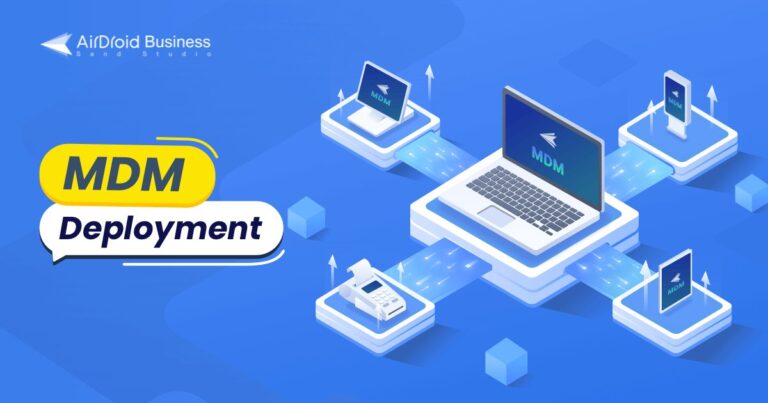
- Parte 1 : O que é implantação de MDM?
- Parte 2 : Checklist de implantação do MDM (com explicação dos recursos)
- Parte 3 : Guia passo a passo para implantação de MDM
- Parte 4 : Como funciona o sistema de gerenciamento de dispositivos móveis?
- Parte 5 : Por que as empresas devem configurar uma estratégia de MDM?
Parte 1 : O que é implantação de MDM?
Se esta é a primeira vez que você se depara com o Gerenciamento de Dispositivos Móveis, você pode considerar a solução como um console central com recursos para monitorar e controlar dispositivos conectados.
A implantação do MDM é o processo inicial de uso do MDM, que inclui a configuração inicial para o dispositivo e seus aplicativos.
Após a implantação, a empresa é capaz de determinar como o dispositivo pode ser usado e monitorar as condições do dispositivo. Mais importante ainda, é possível adicionar camadas de segurança ao dispositivo e aos dados.
O método e o processo de implementação podem ser diferentes devido aos sistemas do dispositivo, como Android, iOS, Windows e Chrome. Mas a principal diferença está na vinculação de dispositivos, que são mais comumente conhecida como "Registro de Dispositivos".
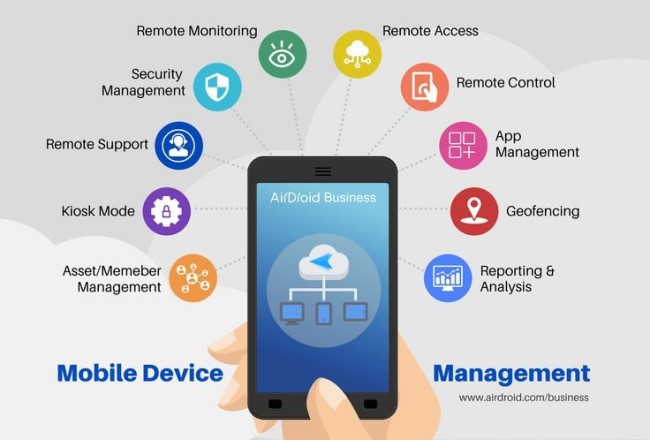
Parte 2 : Checklist de implantação do MDM (com explicação dos recursos)
Independentemente da solução de gerenciamento de dispositivos móveis (MDM) escolhida, a implantação da mobilidade empresarial segue princípios semelhantes. Com base nas configurações de provisionamento, o conteúdo a ser implantado pode ser resumido da seguinte forma:
- Implantação da Solução de MDM
- Implantação de Dispositivos
- Gerenciamento de Aplicativos
- Implementação de Segurança
- Gerenciamento de Usuários & Grupos
Aqui está uma checklist para entender o que você precisa implantar ao usar as ferramentas de MDM.
Checklist de implantação do MDM | ||
|---|---|---|
| Implantação da Solução MDM | Instalar o software controlador/se cadastre via web | |
| Instalar o software do dispositivo gerenciado | ||
| Criar conta de administrador MDM | ||
| Implantação de Dispositivos | Registrar dispositivo | |
| Configurar política | ||
| Configurar modo kiosk (opcional) | ||
| Implementação de Aplicativos | Lista de permissões / Lista de bloqueios de aplicativos | |
| Instalar/Desinstalar aplicativos | ||
| Lista de permissões de site (opcional) | ||
| Instalar aplicativo de propriedade da empresa (opcional) | ||
| Teste de lançamento do aplicativo de propriedade da empresa (opcional) | ||
| Implementação da Segurança do Dispositivo | Configurar senha | |
| Instalar/Desinstalar aplicativos | ||
| Configurar transferência | ||
| Configurar rede sem fio | ||
| Configurar Bluetooth | ||
| Configurar APN | ||
| Configurar localização | ||
| Alerta de notificação | ||
| Automatizar a limpeza remota | ||
| Implantação do Usuário & Grupo | Convidar membro da equipe | |
| Atribuir função e permissão de usuário | ||
| Criar grupo para dispositivos / usuários | ||
Se você é completamente novo na implantação de dispositivos móveis, dê uma olhada mais de perto nos seguintes recursos. Você precisará deles para ajudar com as configurações.
Implantação da Solução de MDM
Há duas formas de instalar um software de MDM - baseado na nuvem e local (on-premise).Você pode escolher de acordo com os requisitos de armazenamento de dados.
Para instalação baseada em nuvem, você precisa tê-lo em ambos os dispositivos que usa para gerenciar e que estão sendo gerenciados. Além disso, o administrador pode fazer login no painel de controle por meio do portal web. Para isso, é necessário ter uma conta MDM.
No AirDroid Business, o software controlador é chamado AirDroid Business e AirDroid Biz Daemon para a parte controlada.
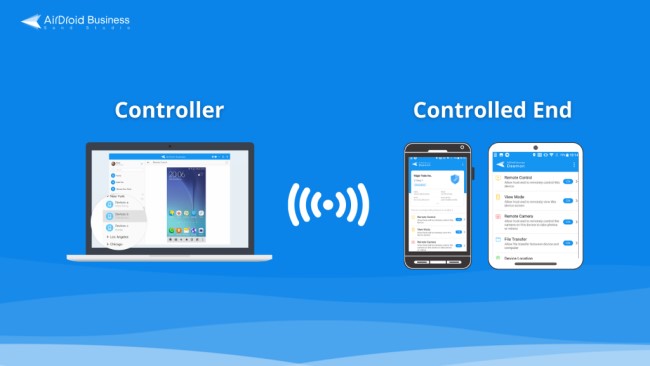
2. Implantação de Dispositivos
- Registro de Dispositivos: é usado para adicionar dispositivos ao console MDM para configurar e monitorar. A instalação de aplicativos finais controlados é um dos métodos de inscrição.
- Política: recurso com capacidade de definir regras para as configurações do sistema do dispositivo. Por exemplo, aplicar senha, bloquear rede, não permitir acesso a USB, configurar APN, etc.
- Modo Kiosk: um recurso de bloqueio para fixar a tela do dispositivo conforme desejado. Você pode especificar quais aplicativos ou sites podem ser usados na tela. Os aplicativos de propriedade da empresa estão disponíveis após o upload de pacotes.
3. Gerenciamento de Aplicativos
Os serviços de gerenciamento de aplicativos contêm lista de permissões/listas de bloqueios de aplicativos, instalação, remoção e atualização de aplicativos.
Os aplicativos existentes no dispositivo podem ser restritos adicionando-os à lista de permissões ou à lista de bloqueio. Além disso, o administrador de TI pode forçar o download ou a remoção de aplicativos no dispositivo.
Vale a pena notar que algumas ferramentas de gerenciamento de dispositivos móveis permitem publicar e testar aplicativos de propriedade da empresa. O AirDroid Business oferece suporte ao gerenciamento de aplicativos para implantação móvel.
Implementação de Segurança de Dispositivos Móveis
Este não é um nome de recurso específico, mas contém funções para melhorar a segurança. Por exemplo, configurações relacionadas a senha, Wi-Fi, Bluetooth e transferência de arquivos podem ser implantadas na Política. Vamos conferir
- Cercas Geográficas: ajuda a rastrear a localização do dispositivo e o histórico de localização. Além disso, você pode definir um intervalo geográfico para monitorar se os dispositivos entram ou saem da área definida.
- Alertas: Com condições de acionamento predefinidas, o administrador pode receber notificações de alerta no painel de administração do MDM, como dispositivo offline, bateria fraca, acesso a periféricos externos, etc.
- Fluxos de trabalho: recurso usado com alertas. Você pode configurar operações automatizadas quando um determinado alerta ocorrer. Por exemplo, quando um dispositivo estiver fora da área geográfica configurada, a limpeza remota será implementada automaticamente.
5. Implantação de Usuário & Grupo
Em alguns casos, você pode precisar de uma equipe para gerenciar um grande número de dispositivos. Em "Membros e Grupos", você pode convidar membros da equipe por e-mail para participar do painel do MDM. Em seguida, você pode atribuir mais permissões de operação.
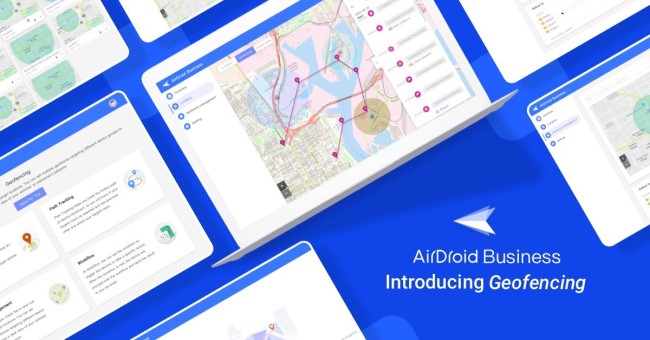
Parte 3 : Guia passo a passo para implantação de MDM
No início, a implementação do MDM pode parecer difícil, mas com a orientação adequada, você pode configurá-lo e colocá-lo em funcionamento rapidamente. Nesta seção, abordaremos as etapas de ativação do MDM e implantação de dispositivos empresariais com ele.
1Instale o MDM e crie uma conta de forma simples
Como implantar o MDM?
A maneira mais simples é criar uma conta MDM com um endereço de e-mail e fazer login no painel por meio da página web.
Se você preza pela praticidade, também pode fazer o download do aplicativo no seu aparelho Android ou iOS para criar uma conta.
2Registre o dispositivo no MDM
Depois de instalar com sucesso a solução MDM, você pode começar a adicionar ao software MDM os dispositivos que deseja gerenciar.
Aqui, mostraremos como adicionar um único dispositivo móvel. Se você quiser explorar a implantação automatizada ou o registro em massa, clique aqui.
Primeiro, acesse "Registro de Dispositivos" > "Comum". Baixe o AirDroid Biz Daemon para o dispositivo móvel.
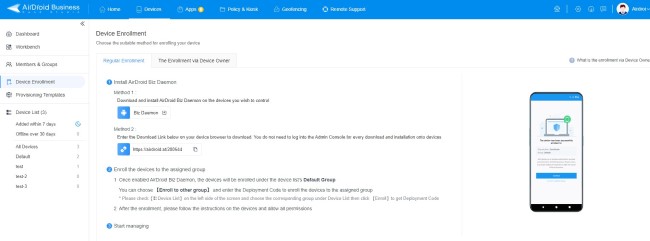
Em seguida, abra o Biz Daemon e encontre "Código de implantação". Você precisa inserir um código para concluir a implantação. Vá para o painel do administrador e obtenha-o em "Dispositivo" > "Lista de Dispositivos" > "Padrão" > "Registrar".
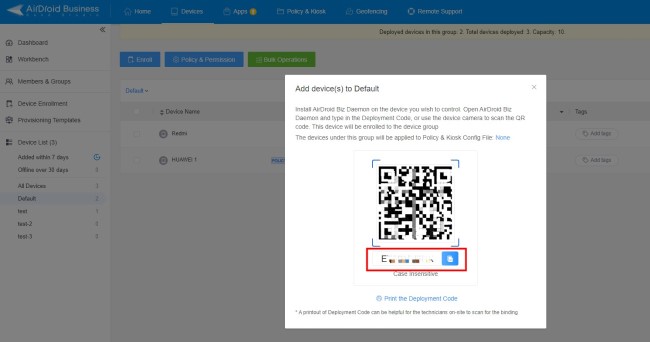
Além disso, você pode baixar o Biz Daemon por meio do link como outro método para registrar dispositivos e dispensar a segunda etapa. Quando a instalação for concluída, o dispositivo móvel será adicionado ao painel automaticamente.
O AirDroid Business oferece o Registro do Proprietário do Dispositivo para a implantação do MDM no Android, que contém o registro com 6 toques e USB. Esse método é mais estável quando você acessa o dispositivo remotamente e reduz as falhas na configuração de políticas.
3Pré-configure as configurações do dispositivo
Os arquivos de política permitem que os administradores de TI definam as configurações do sistema do dispositivo depois que ele é registrado no MDM.
Ao abrir a Política, você pode ver as configurações sobre senha, câmera do dispositivo, redefinição de fábrica, depuração USB, conectividade de rede, etc. Aqui você pode ativar ou desativar essas funções nos dispositivos.
Em seguida, salve o arquivo e aplique-o aos dispositivos durante o registro.
4Gerencie os aplicativos do dispositivo a partir do MDM
Implantar aplicativos a partir do MDM pode ser um pouco diferente entre dispositivos BYOD e dispositivos empresariais totalmente gerenciados. Como algo para uso diário, há informações pessoais mais ou menos confidenciais armazenadas nos aplicativos. Portanto, os funcionários podem se sentir desconfortáveis quando os administradores de TI acessam e implantam aplicativos em seus celulares.
A boa notícia é que esse problema foi resolvido. A solução MDM é capaz de acessar apenas o espaço de trabalho, que será definido durante o registro. Quando isso for feito, o administrador implantará aplicativos sem afetar o espaço privado.
Agora, vamos ver como criar uma lista de bloqueio de aplicativos e remover aplicativos.
Acesse "Política & Kiosk", clique em "Arquivo de Configuração de Política e Kiosk" e depois em "Lista de bloqueio de aplicativos". Em seguida, adicione os aplicativos que você deseja restringir clicando em "Adicionar aplicativo". Você pode escolher entre aplicativos instalados e biblioteca de aplicativos.

5Adicione usuários e atribua permissões
Se você quiser ter mais membros da equipe para ajudar na implantação e no gerenciamento de dispositivos, adicione usuários em "Membros e grupos".
Você verá um pop-up com um modelo de e-mail. Preencha o endereço de e-mail do membro e escolha a função dele entre "Super Admin", "Admin", "Membro da equipe" e "Visualizador".
Peça ao funcionário para concluir outras etapas e criar uma senha clicando no link de convite no e-mail.
Como administrador, você também pode personalizar as permissões de um usuário separadamente..

Parte 4 : Como funciona o sistema de gerenciamento de dispositivos móveis?
O sistema MDM consiste em implantação de MDM, monitoramento de MDM e solução remota de problemas.
Como funciona?
Uma vez que os dispositivos móveis estão conectados, o administrador de TI pode implantar configurações, aplicativos e arquivos através do console/painel MDM. Em seguida, o administrador pode monitorar o status do dispositivo, incluindo localização, condições de rede, armazenamento disponível, etc. Se houver uma falha no dispositivo, o administrador pode controlar remotamente o dispositivo e iniciar a manutenção.
Parte 5 : Por que as empresas devem configurar a estratégia de MDM?
As preocupações com a segurança estão em primeiro lugar. Seja em pequenas ou grandes empresas, as violações de dados causadas por dispositivos móveis não gerenciados são graves. Às vezes, levam ao fechamento de empresas.
Estatísticas reveladoras:
- 74% dos líderes globais de empresas de TI afirmam ter sofrido violações de dados devido a problemas de segurança móvel - estudo do IDG.
- 40% das violações de segurança são causadas por dispositivos perdidos ou roubados.
- 67% dos funcionários usam dispositivos pessoais para o trabalho - estudo da Microsoft.
As soluções de MDM podem ajudar as empresas a proteger os dados corporativos por meio de controle e monitoramento. Portanto, o gerenciamento de dispositivos é importante para evitar possíveis violações de segurança.



Deixar uma resposta.